GPU atau kartu grafis menjadi penting untuk sistem apa pun karena menawarkan kompatibilitas yang sangat baik untuk menjalankan alat, perangkat lunak, dan game yang lebih berat pada suatu sistem. Penting untuk mengetahui tentang kartu grafis dan spesifikasinya untuk menjalankan perangkat lunak pada mesin Anda sesuai dengan persyaratannya. Namun, banyak pengguna Linux menghadapi masalah saat memeriksa spesifikasi kartu grafis mereka, jadi jika Anda salah satunya, baca artikel ini dengan seksama.
Artikel ini memiliki semua informasi yang diperlukan untuk memeriksa kartu grafis apa yang Anda miliki di Ubuntu dan spesifikasi teknisnya. Kami menggunakan sistem Ubuntu sebagai OS Linux karena banyak digunakan sebagai distro Linux di seluruh dunia.
Cara Memeriksa Detail Kartu Grafis di Linux
Gunakan perintah lspci
Perintah Ispci ini berfungsi untuk menampilkan spesifikasi perangkat yang terhubung dengan bus PCI atau Peripheral Component Interconnect. Gunakan perintah ini untuk mendapatkan daftar lengkap perangkat periferal. Namun, Anda juga dapat menggunakan filter output untuk kartu grafis dengan perintah grep.
Buka terminal Linux di sistem Anda dan gunakan perintah berikut:
lspci | grep VGASetelah menjalankan perintah, Anda akan mendapatkan informasi tentang kartu grafis Anda seperti ini:
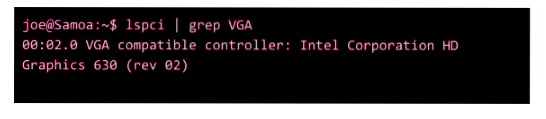
Pada output di atas, kita dapat melihat bahwa ia menyebutkan Intel Corporation HD Graphics 630.
Gunakan perintah lshw
Jika Anda menginginkan informasi rinci tentang kartu grafis Anda, gunakan perintah Ishw.
Catatan: Ishw tidak diinstal sebelumnya di Fedora, Manjaro, atau distribusi Linux non-Ubuntu lainnya.
Buka terminal Linux dan jalankan perintah berikut:
sudo lshw -C videoSetelah menjalankan perintah ini, Anda akan mendapatkan informasi lengkap tentang kartu grafis yang tersedia di sistem.
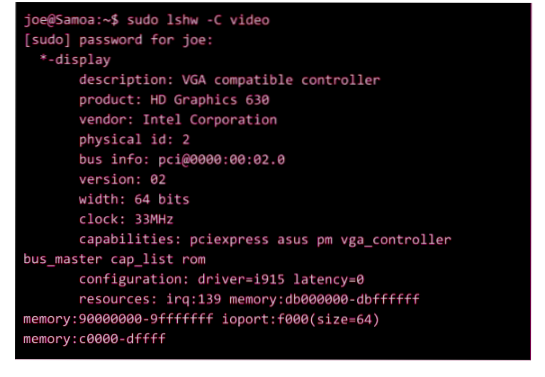
Gunakan Metode Grafis
Sebagian besar distro Linux menawarkan kompatibilitas untuk memeriksa informasi terkait kartu grafis secara grafis. Gunakan lingkungan desktop GNOME untuk memeriksa detail dari bagian Tentang Pengaturan.
Ada alat GUI yang disebut pengaturan Nvidia dan digunakan untuk mengonfigurasi driver grafis NVIDIA. Ia bekerja dengan berkoordinasi dengan driver NVIDIA X, memperbarui dan menanyakan status yang sesuai.
Anda dapat melakukan koordinasi ini melalui ekstensi X sehingga Anda dapat menggunakan perintah berikut di terminal untuk memprosesnya:
$ nvidia-pengaturanKesimpulan
Kartu grafis memainkan peran penting untuk meningkatkan pemrosesan dan kualitas grafis sistem Anda. Jika Anda memiliki kartu grafis yang bagus, Anda dapat dengan cepat menjalankan alat berat, perangkat lunak, dan game di sistem Anda. Kartu grafis juga dikenal sebagai GPU, jadi jangan bingung saat menggunakannya. Jadi, informasi lengkap kartu Grafis dan cara memeriksa spesifikasi kartu Grafis yang terpasang di sistem Anda.
 Phenquestions
Phenquestions


